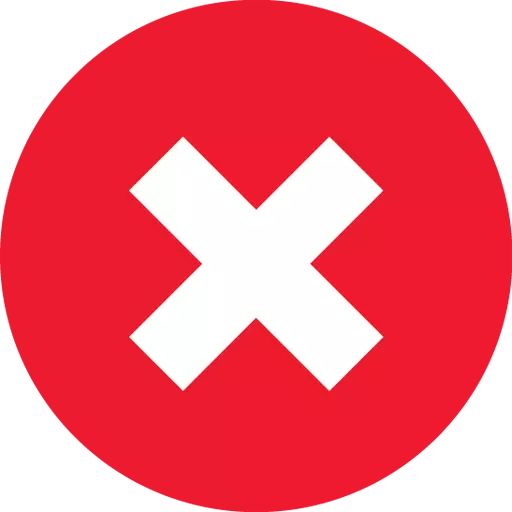
ITUNES- ის პროგრამის ფუნქციონირების პროცესში მომხმარებელს შეუძლია სხვადასხვა პრობლემების წინაშე, რაც ხელს შეუწყობს პროგრამასთან ნორმალურ ოპერაციას. ერთ-ერთი ყველაზე გავრცელებული პრობლემაა iTunes- ის პროგრამის მოულოდნელი დახურვა და გაგზავნა ეკრანზე "სამუშაო iTunes შეწყდა". ეს პრობლემა სტატიაში უფრო განიხილება.
შეცდომა "სამუშაო iTunes შეწყდა" შეიძლება წარმოიშვას სხვადასხვა მიზეზების გამო. ამ სტატიაში, ჩვენ ვცდილობთ, დავამყაროთ მაქსიმალური რაოდენობა მიზეზების გამო, და სტატიის რეკომენდაციების შემდეგ, თქვენ სავარაუდოდ პრობლემის მოსაგვარებლად შეძლებენ.
რატომ ხდება შეცდომა "სამუშაო iTunes შეწყდა"?
გამოიწვიოს 1: რესურსების ნაკლებობა
ეს არ არის საიდუმლო, რომ iTunes პროგრამა Windows ძალიან ითხოვს, "ჭამა" უმეტესწილად სისტემის რესურსების, შედეგად, რომ პროგრამა ადვილად შეანელებს კი ძლიერი კომპიუტერები.
RAM- ისა და ცენტრალური პროცესორის სტატუსის შესამოწმებლად, ფანჯრის დაწყება "Პროცესების ადმინისტრატორი" გასაღების კომბინაცია Ctrl + Shift + Esc და შემდეგ შეამოწმეთ როგორ პარამეტრების "CP" და "მეხსიერება" გადმოწერილი. თუ ეს პარამეტრები 80-100% -ით დატვირთულია, თქვენ უნდა დაიხუროს კომპიუტერზე გაშვებული პროგრამების მაქსიმალური რაოდენობა და შემდეგ გაიმეორეთ iTunes- ის დაწყება. თუ პრობლემა RAM- ის ნაკლებობაშია, პროგრამა ნორმალურია, აღარ საფრენი.
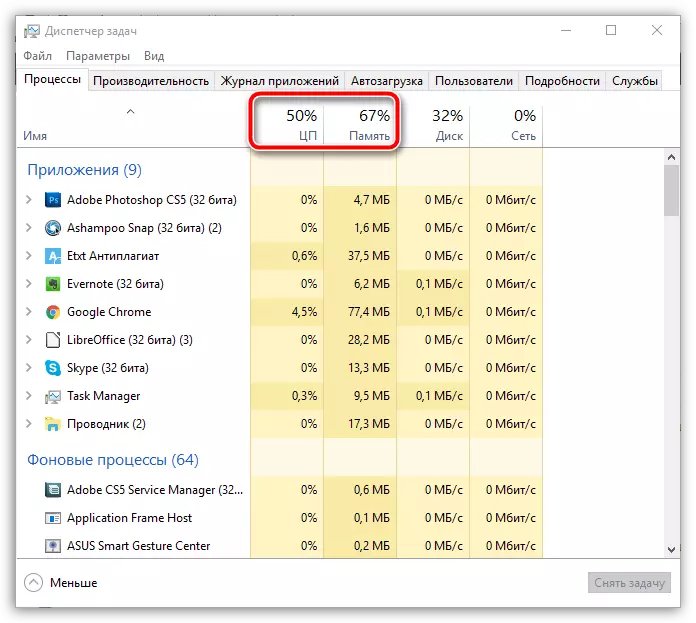
მიზეზი 2: პროგრამის უკმარისობა
არ უნდა იყოს აღმოფხვრილი და ისიც, რომ iTunes- ს სერიოზული მარცხი ჰქონდა, რომელიც არ იძლევა პროგრამასთან მუშაობას.უპირველეს ყოვლისა, გადატვირთეთ კომპიუტერი და სცადეთ დაწყებული iTunes. თუ პრობლემა კვლავაც განაგრძობს, ღირს ცდილობს პროგრამას, რომელიც ადრე წაშლა კომპიუტერიდან. შესახებ, თუ როგორ უნდა წაშალოთ iTunes და პროგრამის ყველა დამატებითი კომპონენტი კომპიუტერიდან, სანამ ისაუბრეთ ჩვენს ვებ-გვერდზე.
როგორ მთლიანად ამოიღონ iTunes კომპიუტერიდან
და მხოლოდ მას შემდეგ, რაც iTunes- ის წაშლა დასრულდა, კომპიუტერის გადატვირთვა და შემდეგ გააგრძელეთ პროგრამის ახალი ვერსიის ჩამოტვირთვა და ინსტალაცია. სასურველია კომპიუტერზე iTunes- ის ინსტალაციის დაწყებამდე, ანტივირუსული ოპერაციის გამორთვა ამ პროგრამის პროცესების დაბლოკვის ალბათობის აღმოსაფხვრელად. როგორც წესი, უმეტეს შემთხვევაში, სრული რეინსტალაციის პროგრამა საშუალებას გაძლევთ გადაჭრას ბევრი პრობლემა პროგრამაში.
ჩამოტვირთეთ iTunes პროგრამა
გამოიწვიოს 3: QuickTime
QuickTime ითვლება ერთ-ერთი Apple Failures. ეს ფეხბურთელი არის ძალიან არასასიამოვნო და არასტაბილური მედია ფლეიერი, რომელიც უმეტეს შემთხვევაში არ სჭირდება მომხმარებლები. ამ შემთხვევაში, ჩვენ ვცდილობთ, რომ წაშალოთ ეს ფეხბურთელი კომპიუტერიდან.
ამისათვის გახსენით მენიუ "Მართვის პანელი" , შეიქმნა მენიუს ელემენტი ზედა მარჯვენა მხარეს. "პატარა სამკერდე" და შემდეგ დაიცვას გადასვლა სექციაში "პროგრამები და კომპონენტები".
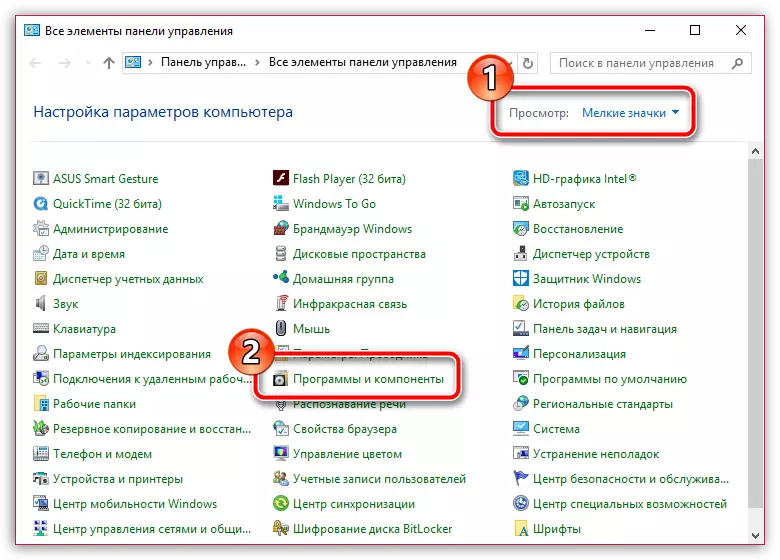
იპოვეთ QuickTime Player- ის ჩამონათვალი ინსტალაციის პროგრამებში, დააჭირეთ მასზე მაუსის მარჯვენა ღილაკს და გამოვლინებულ კონტექსტში მენიუში, წასვლა წერტილი "წაშლა".
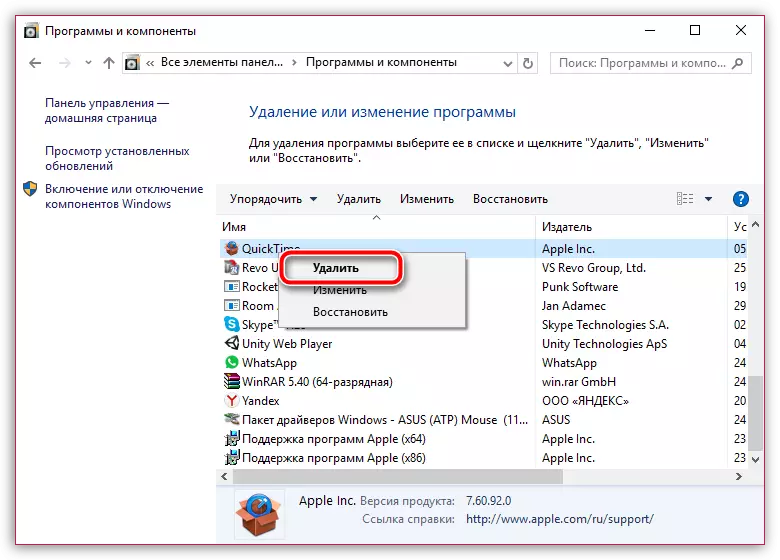
მოთამაშის წაშლის დასრულების შემდეგ, კომპიუტერის გადატვირთვა და iTunes- ის სტატუსის შემოწმება.
გამოიწვიოს 4: კონფლიქტის სხვა პროგრამები
ამ შემთხვევაში, ჩვენ ვცდილობთ გამოვხატოთ თუ არა plugins კონფლიქტში itunes, unreleased საწყისი Apple Wing.
ამის გაკეთება, hush ცვლა და Ctrl გასაღებები ერთდროულად, და შემდეგ გახსნა iTunes ეტიკეტების? გააგრძელეთ გასაღებები, სანამ არ გამოჩნდება ეკრანზე, რათა დაიწყოს iTunes უსაფრთხო რეჟიმში.
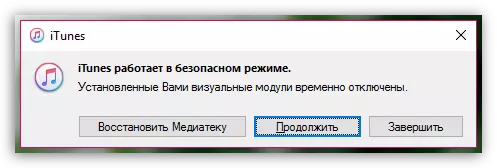
თუ iTunes- ის უსაფრთხო რეჟიმში დაწყების შედეგად, პრობლემა აღმოიფხვრა, რაც იმას ნიშნავს, რომ ჩვენ შევაჯამოთ, რომ ეს პროგრამა დამონტაჟებულია მესამე მხარის მოდულები.
მესამე მხარის პროგრამების წაშლა, თქვენ უნდა წავიდეთ მომდევნო საქაღალდეში:
Windows XP: C: \ დოკუმენტები და პარამეტრები \ user_name \ აპლიკაციის მონაცემები \ Apple Computer \ iTunes \ iTunes plug-ins \
Windows Vista და ზემოთ: C: \ users \ User_name \ app მონაცემები \ roaming \ Apple Computer \ iTunes \ iTunes plug-ins \
თქვენ შეგიძლიათ მიიღოთ ეს საქაღალდეში ორი გზა: ან დაუყოვნებლივ დააკოპირეთ მისამართი Windows Explorer- ის მისამართის ბარი, წინასწარ შეცვალოს მომხმარებლის სახელი თქვენი ანგარიშის დამონტაჟებული სახელით, ან გადადით საქაღალდეში, მონაცვლეობით ყველა მითითებულ ფოლდერს. Snag არის ის, რომ ფოლდერები გჭირდებათ, რაც იმას ნიშნავს, რომ თუ გსურთ მიიღოთ სასურველი საქაღალდეში მეორე გზა, თქვენ წინასწარ უნდა დაუშვას ჩვენება ფარული ფოლდერები და ფაილი.
ამისათვის გახსენით მენიუ "Მართვის პანელი" , დაამატეთ მენიუს ელემენტი ზედა მარჯვენა მხარეს. "პატარა სამკერდე" და შემდეგ არჩევანი სექციის სასარგებლოდ "Explorer Parameters".
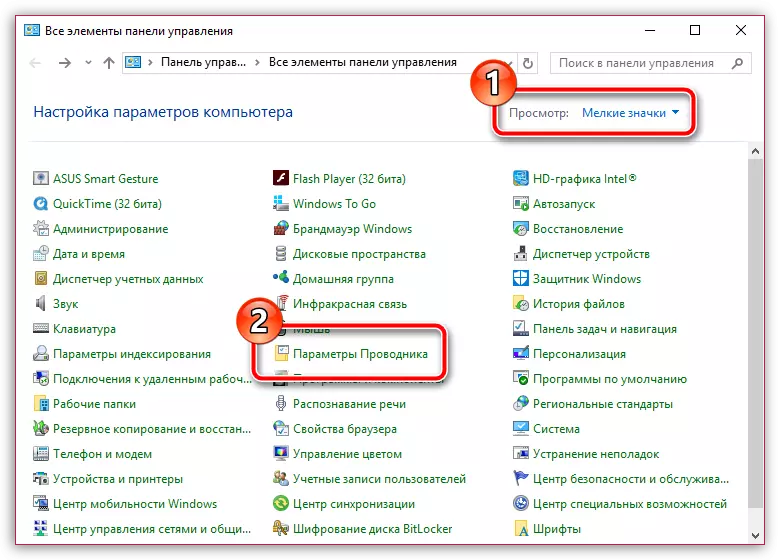
ფანჯარაში, რომელიც ხსნის, წასვლა tab "ნახვა" . ეკრანი აჩვენებს პარამეტრების ჩამონათვალს და თქვენ უნდა წასულიყოთ სიის დასასრულებლად, სადაც აუცილებელი იქნება ნივთის გააქტიურება. "ფარული ფაილების ჩვენება, საქაღალდეები და დისკები" . შეინახეთ ცვლილებები.
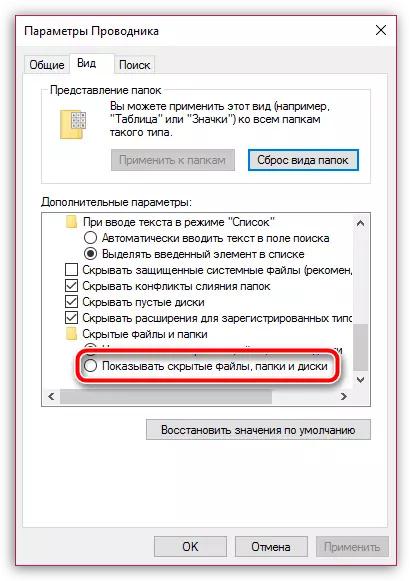
თუ გახსნილი საქაღალდეში "ITunes plug-ins" არსებობს ფაილები, თქვენ უნდა წაშალოთ ისინი და შემდეგ გადატვირთეთ კომპიუტერი. წაშლა მესამე მხარის plugins, iTunes უნდა მიიღოთ ნორმალური.
მიზეზი 5: ანგარიშის პრობლემები
iTunes- ს არ შეუძლია თქვენი ანგარიშის არასწორად მუშაობა, მაგრამ სხვა ანგარიშებში პროგრამა შეიძლება აბსოლუტურად სწორად იმუშაოს. მსგავსი პრობლემა შეიძლება წარმოიშვას ანგარიშზე კონფლიქტის პროგრამების ან ცვლილებების გამო.
ახალი ანგარიშის შესაქმნელად, გახსენით მენიუ "Მართვის პანელი" , ზედა მარჯვენა კუთხეში მენიუს ელემენტი შეიქმნა. "პატარა სამკერდე" და შემდეგ გადადით სექციაში "მომხმარებლის ანგარიშები".
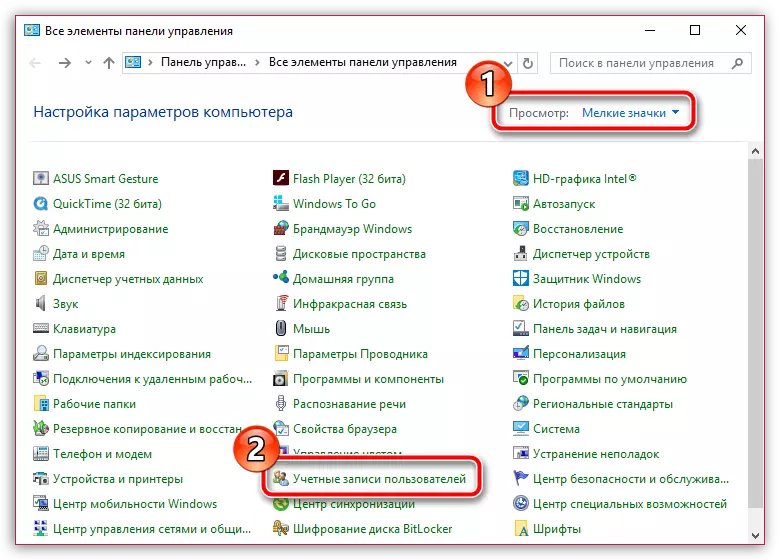
ახალ ფანჯარაში წასვლა წერტილი "მმართველი სხვა ანგარიში".
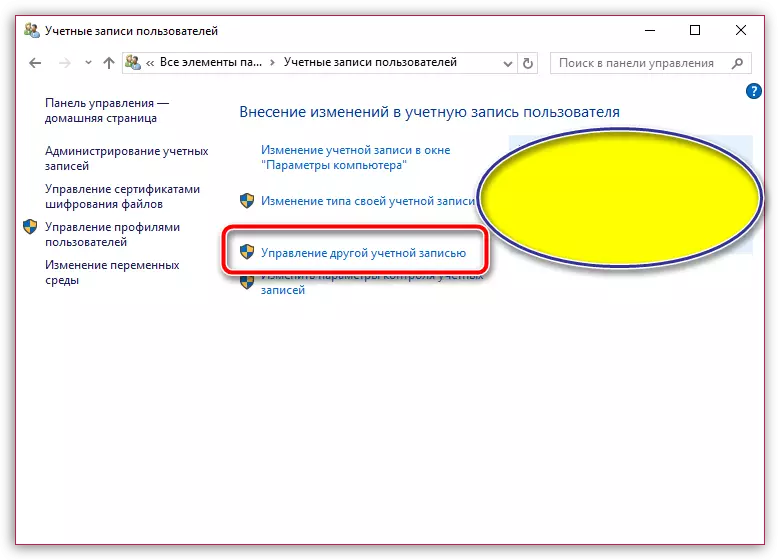
თუ თქვენ ხართ Windows 7, ამ ფანჯარაში მიიღებთ ღილაკს ახალი ანგარიშის შესაქმნელად. თუ თქვენ ხართ Windows 10 მომხმარებელი, თქვენ უნდა დააჭიროთ ღილაკს "ახალი მომხმარებლის დამატება ფანჯარაში" "კომპიუტერული პარამეტრები".
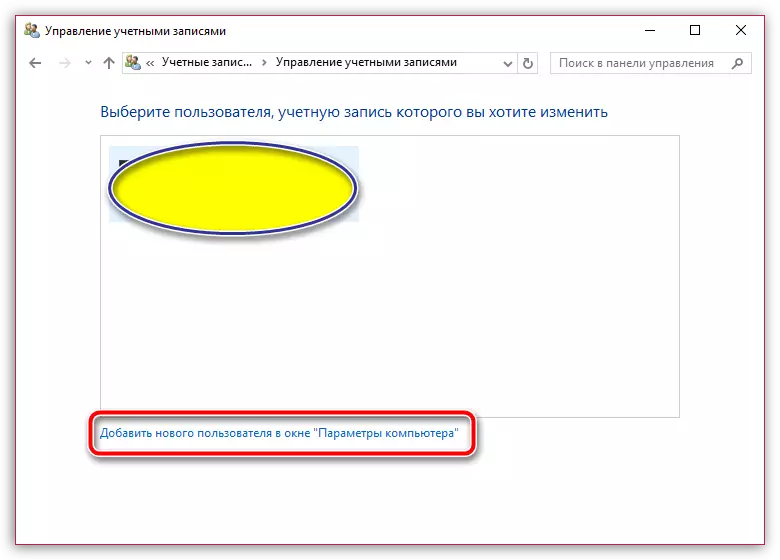
ფანჯარაში "Პარამეტრები" გადარჩევა "მომხმარებლის დამატება ამ კომპიუტერში" და შემდეგ შეავსოთ ანგარიშის შექმნა. შემდეგი ნაბიჯი არის ახალი ანგარიშის მიხედვით შესვლა, შემდეგ კი iTunes პროგრამის ინსტალაცია და შეამოწმეთ მისი შესრულება.
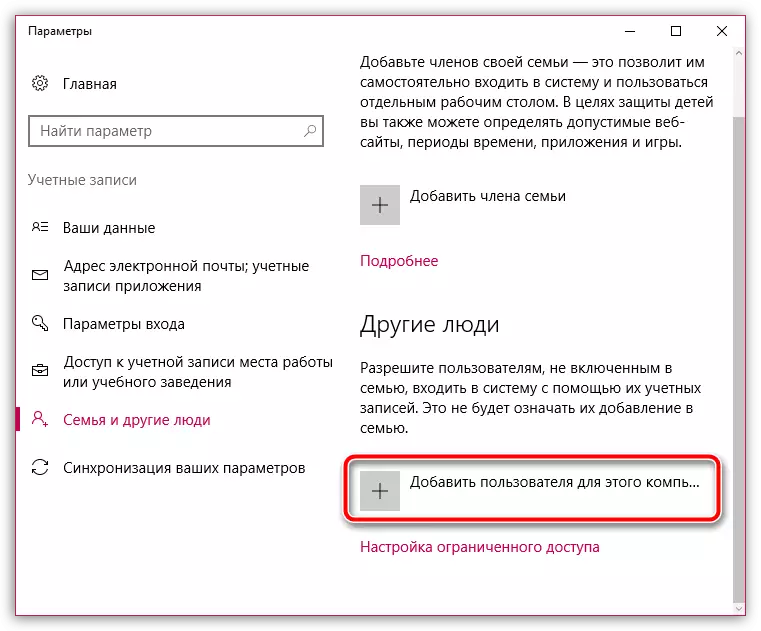
როგორც წესი, ეს არის ძირითადი მიზეზები, რომელიც დაკავშირებულია iTunes- ის უეცრად დასრულების პრობლემის წარმოქმნისას. თუ თქვენ გაქვთ საკუთარი გამოცდილება მსგავსი შეტყობინების მოგვარებაში, გვითხარით ამის შესახებ კომენტარებში.
